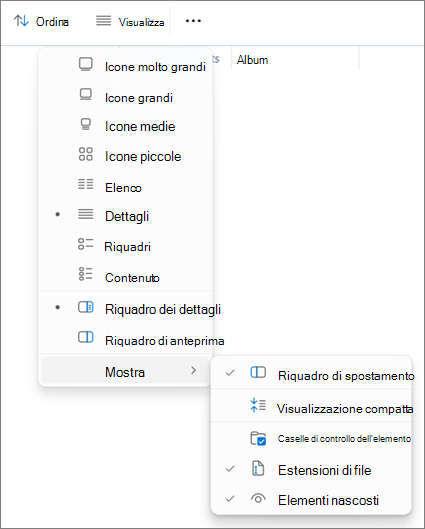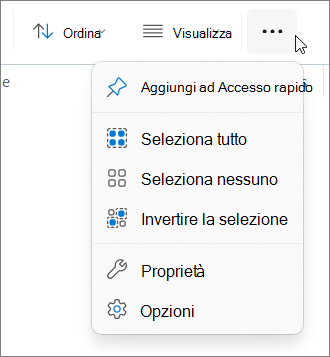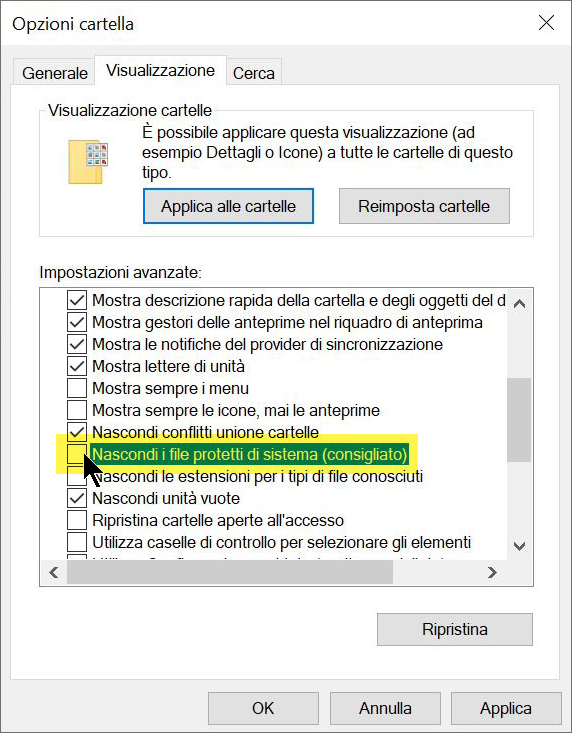Durante la modifica di un file di Microsoft 365 archiviato nel disco rigido del dispositivo o in un percorso di rete, l'app Microsoft 365 inserisce una versione temporanea del file nella stessa cartella in cui è archiviato il file reale. Quando si chiude il file reale, in genere il file temporaneo viene eliminato dal sistema.
Tuttavia, a volte il file temporaneo non viene rimosso. Spesso questo problema è causato dalla chiusura improvvisa dell'app. Indipendentemente dal motivo, se il file temporaneo persiste dopo la chiusura del file reale, Microsoft 365 considera il file reale "bloccato" e nessun altro può aprirlo. Viene visualizzato il messaggio di errore "File in uso", che indica che il file è bloccato per la modifica da qualcuno.
Le seguenti sezioni descrivono come risolvere questa situazione. La persona nominata nel messaggio di errore dovrebbe eseguire una delle procedure seguenti, a seconda che il file sia archiviato nel dispositivo locale di una persona o in una rete.
Sbloccare un file archiviato nel disco rigido locale
Prima di tutto, assicurarsi che il file non sia aperto nel dispositivo, nascosto dalla vista di un'altra finestra. Quindi eseguire queste operazioni:
-
Aprire l'app Esplora file di Windows.
-
Nella barra multifunzione di Esplora file, selezionare la scheda</c0>Visualizza.
-
Nel gruppo Visualizzare/Nascondere, assicurarsi che Elementi nascosti sia selezionato:
-
Passare alla cartella in cui è archiviato il file problematico.
-
Individuare il file temporaneo nell'elenco file. (Ha lo stesso nome del file reale, oltre ad avere ~$ all'inizio del nome.)
-
Selezionare il file temporaneo, quindi premere CANC.
Il file reale ora dovrebbe essere sbloccato e disponibile per la modifica.
Sbloccare un file archiviato in un percorso di rete
-
Aprire l'app Esplora file di Windows.
-
Nella barra multifunzione di Esplora file, selezionare la scheda Visualizza.
-
Alla fine della barra multifunzione selezionare Visualizza altre > Opzioni.
-
Selezionare la scheda Visualizza nella finestra di dialogo Opzioni cartella.
-
In Impostazioni avanzate, deselezionare l'opzione Nascondi i file di sistema protetti (scelta consigliata). seleziona Sì in risposta all'avviso, quindi seleziona OK.
-
Passare alla cartella della rete in cui è archiviato il file problematico.
-
Individuare il file temporaneo nell'elenco file. (Ha lo stesso nome del file reale, oltre ad avere ~$ all'inizio del nome.)
-
Selezionare il file temporaneo, quindi premere CANC. Il file reale è ora sbloccato.
-
Nella scheda Visualizza della barra multifunzione selezionare Visualizza altre > Opzioni.
-
Selezionare la scheda Visualizza nella finestra di dialogo Opzioni cartella.
-
In Impostazioni avanzate, selezionare l'opzione Nascondi i file di sistema protetti (scelta consigliata). Selezionare OK.
Il file reale ora dovrebbe essere sbloccato e disponibile per la modifica.